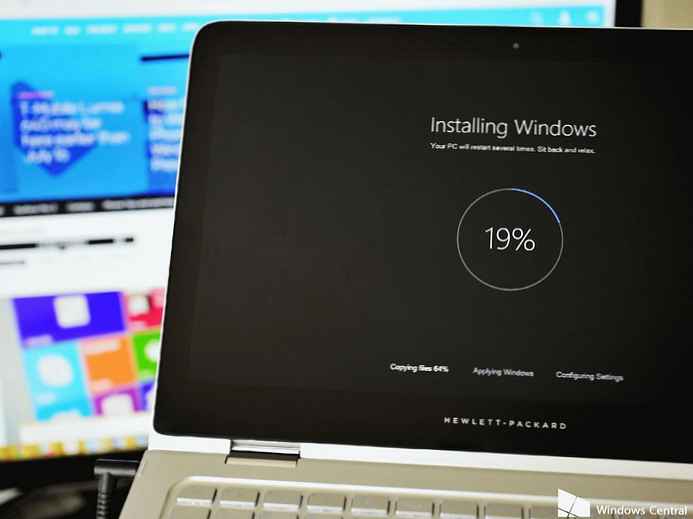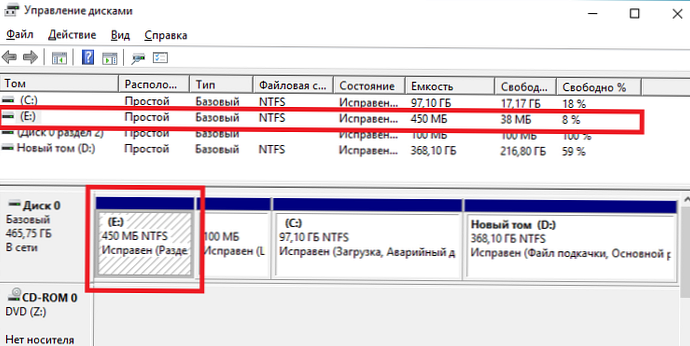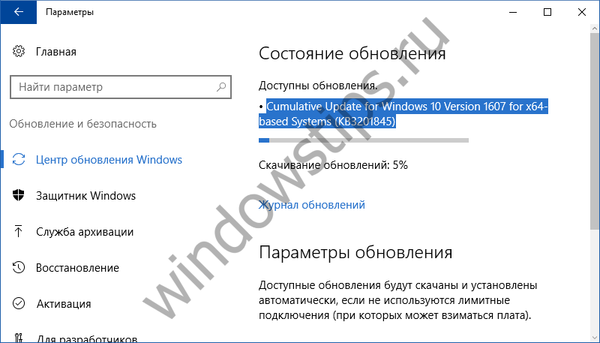Korisnici sustava Windows često koriste naredbu "Run" radi pokretanja programa, uslužnih programa, datoteka i mapa. Pored pokretanja programa sa, naredba se može koristiti za pokretanje različitih administracijskih alata.
Postoji nekoliko načina za pokretanje programa ili programa kao administrator u sustavu Windows 10. U polje za pretraživanje izbornika unesite naziv programa Start / traka sa zadacima, a zatim pritiskom na Ctrl + Shift + Enter najlakši je način.
Većina korisnika koji pokreću program kao administrator, u polje za pretraživanje upisuju naziv programa, desnom tipkom miša kliknite i odaberite "Pokreni kao administrator".
Pokretanje programa kao administrator iz dijaloškog okvira Run naredba.
Pored gore navedenih metoda u Windows 10 verzija 1803, Novi je način pokretanja programa kao administrator. Počevši od travnja ažuriranja, korisnici mogu koristiti naredbu Run za pokretanje programa kao administrator.
Za pokretanje programa kao administrator pomoću naredbe "Run", samo trebate unijeti ime izvršne datoteke u polje "Run", a zatim pritisnite kombinaciju tipki "Ctrl", "Shift" i "Enter" (Ctrl + Shift + Enter).
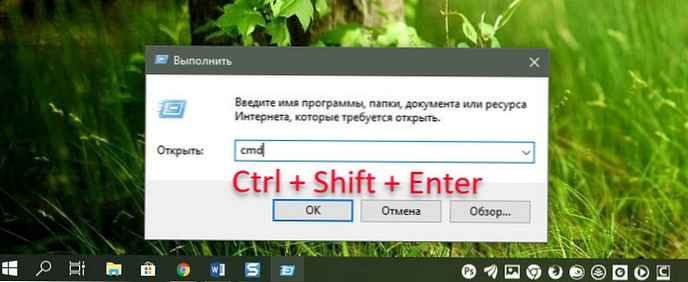
Vjerujemo da je pokretanje programa u ime administratora lako napraviti pomoću izbornika Start, jer možete unijeti ime programa, a zatim pritisnite Ctrl + Shift + Enter ili koristiti miš.
Međutim, u sustavu Windows 10 sada imamo novi način pokretanja programa kao administrator.
Nadam se da će vam informacije dobro doći.
Preporučuje se: Prečaci na tipkovnici za Windows Explorer 10
Prečaci na tipkovnici za brzo otvaranje aplikacije u sustavu Windows 10
Korisni tipkovni prečaci za kalkulator u sustavu Windows 10
Malo o tipkama prečaca za Windows 10